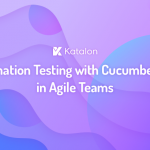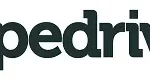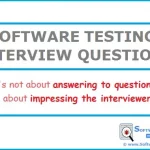Вы пытаетесь разблокировать свой iPhone без пароля?
Не волнуйтесь, это происходит чаще, чем вы думаете! Потеря пароля — одна из самых распространенных проблем, с которыми сталкиваются пользователи iPhone, и она может очень расстраивать, но не отчаивайтесь.

В этом посте мы поделимся с вами 6 лучшими способами обойти пароль экрана iPhone.
Так что расслабьтесь, и позвольте нам рассказать вам, как научиться разблокировать телефон без каких-либо проблем.
6 способов разблокировать iPhone без пароля
| Методы | Эффективность | Сложность |
|---|---|---|
| EaseUS MobiUnlock | Высокий — помогает разблокировать iPhone в обход любого типа пароля экрана iPhone. | Очень просто |
| iCloud | Высокий – используется для разблокировки iPhone путем удаления с устройства учетной записи iCloud. | Легко |
| Найти мое приложение | Высокий — это функция, включенная на iPhone, позволяющая стереть данные с iPhone. | Легко |
| Удалить функцию iPhone | Высокий — помогает разблокировать отключенный iPhone на экране блокировки. | Легко |
| Apple Watch | Умеренный – помогает обойти экран блокировки вашего iPhone, когда на вашем iPhone включены часы. | Умеренный |
| Siri | Умеренный – это лазейка в системе iOS, позволяющая разблокировать iPhone без потери данных. | Умеренный |
Что нужно знать перед разблокировкой iPhone
В этой статье представлены шесть способов разблокировки iPhone, если вы забыли пароль iPhone без iTunes.
Но прежде чем мы перейдем к этим методам, есть Здесь следует иметь в виду одну вещь. Когда вы разблокируете свой iPhone без пароля, независимо от того, какой метод вы выберете, вы рискуете потерять свои данные.
И почти все эти методы имеют явную возможность стереть ваше устройство, что приведет к удалению всех данных на вашем устройстве.
Поэтому вам необходимо убедиться, что у вас есть резервная копия вашего iPhone, чтобы предотвратить потерю данных в таких обстоятельствах. После того, как эти методы перезагрузят ваш iPhone до заводских настроек, вы сможете восстановить его из резервной копии. А если вы склонны хранить важные данные на своем iPhone, очень важно регулярно создавать резервные копии ваших данных.
Метод 1. Как войти в заблокированный iPhone без пароля с помощью EaseUS MobiUnlock
Если вы ищете комплексное решение для разблокировки iPhone без iTunes, настоятельно рекомендуется использовать EaseUS MobiUnlock.
Это сторонний инструмент, который позволяет разблокировать iPhone в обход Экран блокировки iPhone, который пригодится, если вы забудете пароль вашего iPhone.
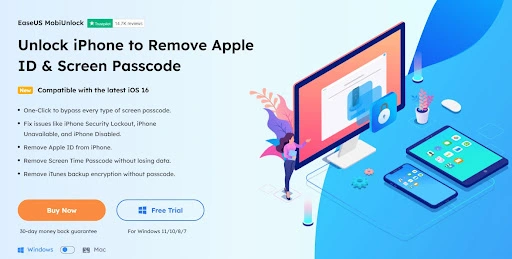
С помощью EaseUS MobiUnlock вы можете удалить экран блокировки любого типа на вашем iPhone, избавиться от надоедливых блокировок безопасности и даже открыть отключенные iPhone. Кроме того, вы можете легко и без проблем удалить Apple ID со своего iPhone, что очень полезно иметь под рукой.
Примечание. Чтобы разблокировать ваш iPhone, необходимо создать резервную копию вашего iPhone, поскольку в процессе разблокировки ваш iPhone будет удален с вашего iPhone, а также удалены данные на iPhone.
Давайте посмотрим. как использовать MobiUnlock для разблокировки заблокированного iPhone без использования iTunes.
Шаг 1. Подключите iPhone к компьютеру и откройте EaseUS MobiUnlock. Чтобы продолжить, выберите «Код разблокировки экрана» на главной странице.
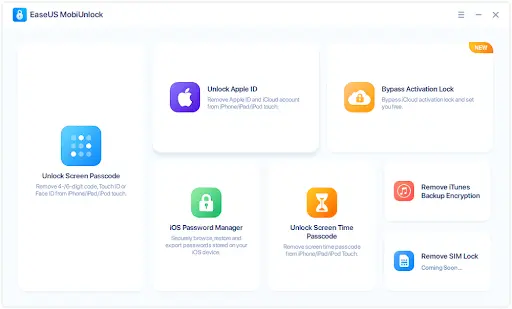
Шаг 2. После подключения iPhone к компьютеру нажмите «Пуск», чтобы удалить код доступа к экрану с вашего iPhone. п><р>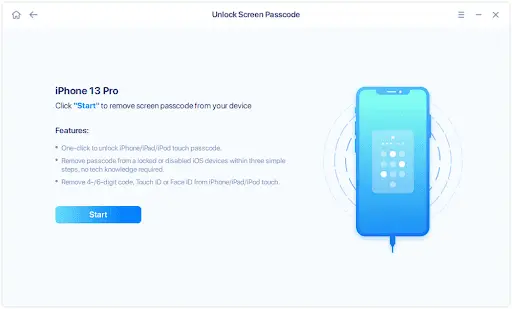
Шаг 3. Подтвердите модель вашего устройства и загрузите последнюю версию прошивки, нажав «Далее».
Шаг 4.Нажмите «Разблокировать сейчас», и вы увидите окно с предупреждением. Введите необходимый номер в поле подтверждения, а затем выберите «Разблокировать», чтобы начать процесс разблокировки.
Шаг 5. Подождите, пока программное обеспечение успешно разблокирует пароль экрана iPhone, iPad, iPod. .
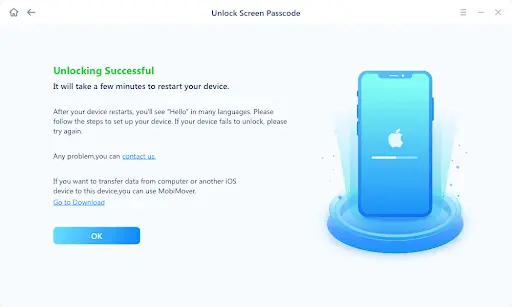
Метод 2. Как разблокировать iPhone без пароля с помощью iCloud
Если вы не хотите использовать метод EaseUS MobiUnlock для разблокировки iPhone без iTunes, не беспокойтесь.
Существует есть множество других способов обойти экран блокировки iPhone без пароля или Face ID.
Один из самых простых и распространенных способов сделать это — использовать учетную запись iCloud для разблокировки iPhone.
Вот как вы можете сделать это за несколько простых шагов:
Шаг 1. Войдите на iCloud.com под своей учетной записью iCloud. Вы можете сделать это как на компьютере, так и на смартфоне, но использование компьютера облегчит эту задачу.
Шаг 2. Нажмите на приложение «Найти «Мой телефон». При этом вы увидите список устройств.
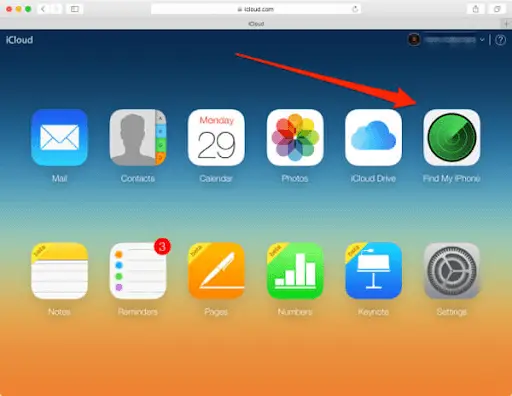
Шаг 3. Выберите iPhone, который нужно разблокировать. Прокрутите список вниз, пока не найдете iPhone, который хотите разблокировать.
Шаг 4. Нажмите кнопку «Стереть iPhone» и следуйте ей, чтобы стереть iPhone.

Примечание. После стирания данных на iPhone вы можете настроить его заново и восстановить данные из резервных копий.
Метод 3 Как обойти пароль iPhone с помощью приложения «Найти мое»
Другой способ обойти пароль iPhone — использовать приложение «Найти мое». Но имейте в виду, что этот метод работает только в том случае, если на вашем iPhone включена функция «Найти меня».
В этом случае вы можете в один миг разблокировать свой iPhone, выполнив действия, описанные ниже:
Шаг 1. Откройте приложение «Найти меня» на другом своем устройстве.
Шаг 2. Выберите свой iPhone из списка устройств
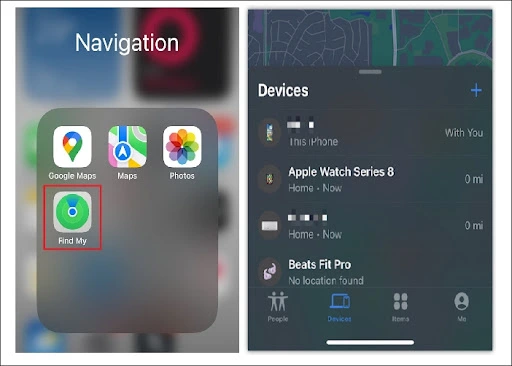
Шаг 3. Чтобы стереть данные с iPhone, нажмите «Стереть это устройство», как показано на изображение ниже.
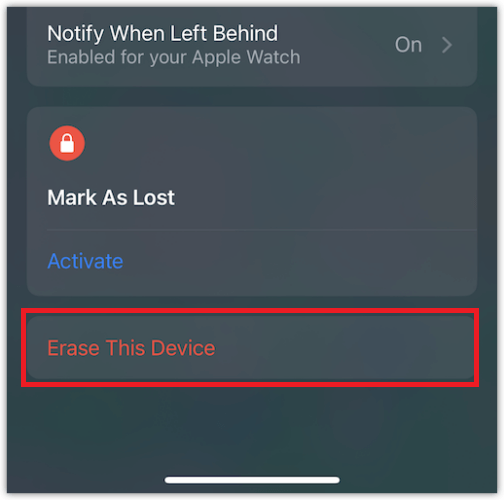
Примечание. После этого шага вы будете предупреждены о потере ваших данных. После завершения процесса вы можете снова настроить свой iPhone и использовать резервные копии для восстановления данных. Таким образом, вы сможете разблокировать свой iPhone, сохранив при этом все свои данные.
Метод4. Как удалить пароль iPhone с помощью функции «Стереть iPhone»
Если первые три метода обхода пароля iPhone без использования iTunes не привлекли вашего внимания, вот как вы можете удалить свой iPhone. пароль с помощью функции «Стереть iPhone». Вы можете использовать эту функцию, чтобы разблокировать iPhone напрямую на экране блокировки.
Примечание. Этот метод можно использовать, если на вашем iPhone установлена iOS 15.2 или более поздняя версия.
< strong>Шаг 1.Введите неправильный пароль несколько раз, пока не появится экран «Блокировка безопасности, повторите попытку через 15 минут».
Шаг 2. Коснитесь параметра «Стереть iPhone».
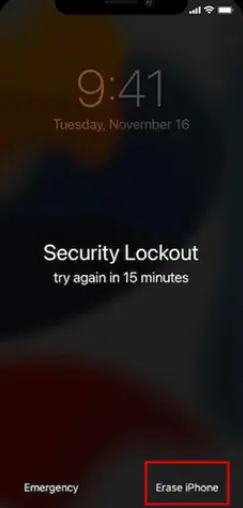
Шаг 3.< /strong> Войдите в систему, введя свой Apple ID и пароль.
Шаг 4. Еще раз нажмите «Стереть» и начните стирать данные с iPhone. После этого ваш iPhone автоматически перезагрузится.
Метод5. Как разблокировать iPhone без пароля с помощью Apple Watch
Один из новых способов разблокировки iPhone без пароля — использование Apple Watch. Чтобы иметь возможность использовать Apple Watch для обхода экрана блокировки вашего iPhone, вам необходимо включить «Разблокировать с помощью Apple Watch» в настройках вашего iPhone.
Примечание. Этот метод работает только с iPhone с Face ID и iOS 14.5 или более поздней версии, а также с Apple Watch с watchOS 7.4 или более поздней версии. <р>Вы можете выполнить следующие действия, чтобы обойти пароль к экрану iPhone:
Шаг 1. Наденьте солнцезащитные очки, лыжные очки или маску.
Шаг 2. Убедитесь, что Apple Watch разблокированы и находятся на вашем запястье.
Шаг 3. Разбудите iPhone, подняв его, нажав кнопку питания или коснувшись экрана.

Шаг 4. После пробуждения вашего iPhone все, что вам нужно сделать, это взглянуть на него, и он разблокируется благодаря вашим Apple Watch. После этого вы можете продолжать использовать его, как обычно.
Метод 6. Хитрость для разблокировки iPhone без пароля через Siri
Еще один изящный способ разблокировать iPhone без пароля — использовать Siri. Не многие знают, как разблокировать iPhone без пароля этим методом. Итак, мы поделимся всей информацией, которую вам нужно знать, чтобы использовать Siri для этой цели.
Примечание. Чтобы использовать Siri для разблокировки iPhone, вам необходимо убедиться, что ваш iPhone работает с iOS 8.0 до iOS 10.1. И это всего лишь лазейка в системе iOS, поэтому она не может гарантировать успех разблокировки.
Шаг 1. Активируйте Siri и спросите у Siri время. Когда Siri покажет вам текущее время, вам нужно будет нажать на нее, чтобы открыть мировые часы.
Шаг 2.После открытия Мировых Часов. Нажмите на значок «+», чтобы добавить новые часы. Здесь вы можете найти любой случайный город и добавить его.

Шаг 3.При поиске города вам нужно будет нажать функцию «Выбрать все» и поделиться ею через сообщение, когда появятся параметры обмена. Вы попадете в приложение для обмена сообщениями на вашем iPhone. Там вы можете ввести любой произвольный текст, а затем нажать клавишу возврата, чтобы перейти к сведениям о сообщении.
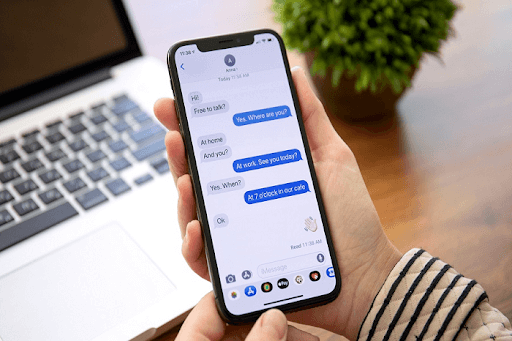
Шаг 4. В деталях сообщения вам нужно будет нажать «+» значок » еще раз. На этот раз вам нужно выбрать опцию «Создать новый контакт», которая позволит вам получить доступ к своим контактам и фотографиям без необходимости разблокировать iPhone.
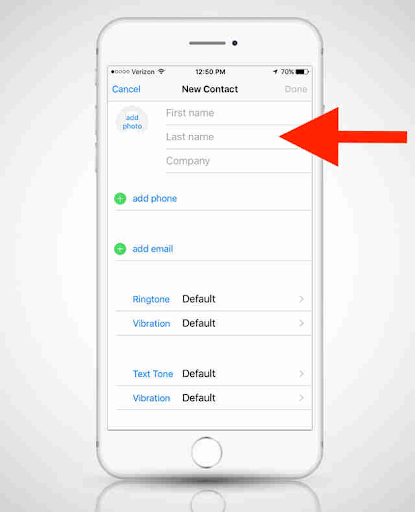
Заключение
Подводя итог этому посту: даже если ваш iPhone заблокирован без пароля и без доступа к iTunes, существует ряд методов, которые вы можете использовать, чтобы разблокировать свой телефон. В таких случаях лучше всего использовать стороннее программное обеспечение, такое как EaseUS MobiUnlock. Однако, если вы не хотите использовать этот метод, вы все равно можете разблокировать свой iPhone с помощью iCloud, iTunes, «Найти iPhone», функции «Стереть iPhone», Apple Watch и Siri. Все эти методы одинаково хороши, и вы можете выбирать между ними в зависимости от ваших конкретных обстоятельств.
Часто задаваемые вопросы о том, как забыли пароль iPhone без iTunes
Вот некоторые из наиболее часто задаваемых вопросов о том, как забыли пароль iPhone без iTunes.
Могу ли я сбросить пароль iPhone без iTunes?
Да, вы можете легко сбросить пароль iPhone без iTunes, используя множество методов. Вы можете использовать iCloud, «Найти iPhone», Apple Watch и т. д., чтобы сбросить настройки iPhone, выполнив несколько простых шагов.
Сколько раз я могу вводить пароль iPhone перед его вводом? блокировки?
Вы можете ввести пароль iPhone шесть раз, прежде чем ваш iPhone заблокируется на одну минуту. Если вы продолжите предпринимать неудачные попытки даже после этого, время блокировки будет продолжать увеличиваться.
Как мне вернуть резервную копию после перезагрузки iPhone?
После перезагрузки iPhone , вы можете легко получить резервную копию из iCloud или iTunes и использовать ее для восстановления вашего iPhone из резервной копии.
Биография автора:
Седрик Грэнтэм — один из старших редакторов EaseUS, который живет и работает в Чэнду, Китай. В основном он пишет статьи об обучающих материалах по восстановлению данных на ПК и Mac, а также практических советах по управлению разделами. Он всегда следит за новинками и любит различную электронную продукцию.
TAG: qa